VOBの修復
オープンソースソフト ProjectXを使うと、VOBを修復できる場合があります。
特に映像部分と音声部分の長さが違う(結合時の音ズレの原因になる)修復は上手にできます。
ただし、修復はエラーが出ないようになるだけで再生時に欠落していることが多々あります。
修復するVOBの音声はMP2の方が望ましいです。LPCMのWavの使い方は少し難しいです
別途、MPEG多重化(Mux)ソフトが必要になります。ここではmplexを使います。
VOBの修復
ProjectXの起動
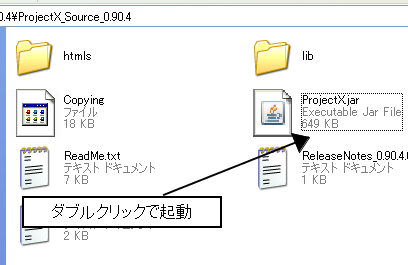
注意
ここでファイルを展開してしまう場合は、Javaがインストールされていないか、ファイルの関連づけが間違っています。
Javaをインストールします。
規約を読みます。
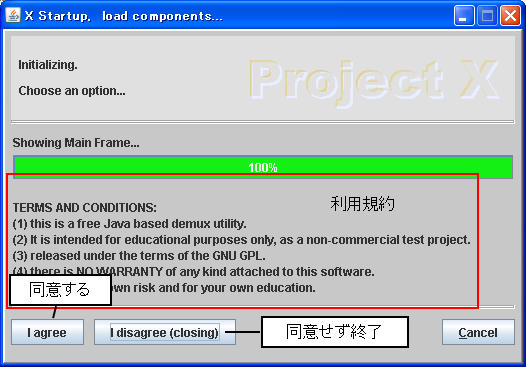
VOB/MPEGファイルを追加
ドラッグアンドドロップでMPEGかVOBファイルを1つ追加します。
複数のファイルを追加すると完成したときに結合されます。
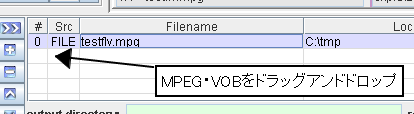
ファイルを選択した状態で横の(-)をクリックするとファイルを除けます。
分離
QuickStartをクリックで修復しながら分離の開始です。
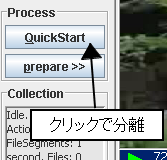
エラーが多すぎると再生時に問題が出ると思います。
また、途中で中断して、再生時間が半分ぐらいになる場合もあるので確認してください。
映像ファイル(.m2v)
音声ファイル(.ac3 又は .mp2)
がVOBファイルと同じ場所に出来ています。
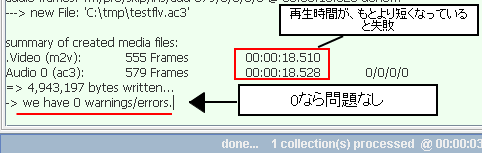
MP2とかAC3の音声形式は、数ミリ秒をまとめて圧縮するので、映像と音声の時間が微妙に合わないのはしかたありません。
多重化
ここで修復されたファイルは音声と映像が分かれていますので、多重化します。
Wav形式はLPCMに変換してください。
注意
LPCMを多重化時に、再生時に音がノイズになる場合、変換方法を逆で再度WavをLPCMにしてください
マウス操作で多重化
初心者はまずはこの方法でどうぞ
akJBetasでMplex を使います。
MS-DOSから多重化実行
c:\program files\dvdStyler\dvdauthorフォルダーへMS-DOS上でディレクトリーを移動
以下のコマンドを入力(ファイル名は、さきほどの操作で作成されたファイルに置き換えます。
mplex -f 8 -o output.vob 分離前のファイル名.m2v 分離前のファイル名.mp2
これでoutput.vobという修正されたファイルができあがりです。
Too many frame drops -exitingと出たら失敗です。
Wav形式はLPCMに変換してから多重化します。
ProjectXで自動的に多重化できるようにする
ProjectXにPostコマンドを設定
akJBetasをお使いでしたら、akJBetasでMplex という方法もあります
上級者向けの方法です
Prepareをクリックします。するとProcessWindowが開きますので
コマンドを実行するように、メニューからEdit/enable PostProcessingをチェックします
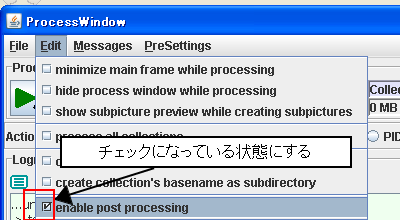
注意
以下の方法はLPCM/WAV音声の場合は使えません。
ProjectXで多重化する場合設定をすましておく必要があります。MS-DOSからも可能です。
メニューよりPreSettingsを開きます
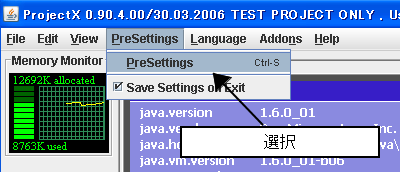
下のPostprocessタブを開いて、demuxの所に下のコードを貼り付けます。そして閉じます
"c:/program files/dvdstyler/dvdauthor/mplex" "-f" "8" "-o" "c:/program files/dvdstyler/mix.vob" "?0"

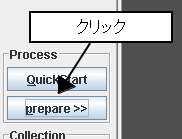
多重化の設定をした場合は
修復されたファイルが、c:/program files/dvdstylerの中に、mix.vobファイルとして上書き保存されます。
手動で別名に変更してください。ファイルが作られていない場合や、更新されていない場合は、多重化に失敗しています。
また、ファイルサイズが極端に少なくなっていても失敗です。
サイト
Android情報サイト
|
Youtube サイト
| Java サイト
| Google 活用サイト
| Google 情報サイト
| 無料ソフト活用 サイト
|写真活用のPicasa2 サイト
|新サイト
Blog
Android ブログ
Copyright (c)2004 - 2012 Aki. All rights reserved.